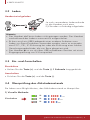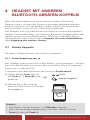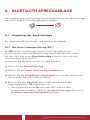BLUETOOTH COMMUNICATION HEADSET
FOR HELMETS
BENUTZERHANDBUCH
GERMANVersion1.0.0

1. INFORMATIONEN ZU pi 4
1.1 Produktfunktionen 4
1.2 Produktdetails 4
1.3 Lieferumfang 5
2. HEADSET AM HELM INSTALLIEREN 6
3. ERSTE SCHRITTE 7
3.1 Herunterladbare Sena-Software 7
3.1.1 Sena Utility-App 7
3.1.2 Sena Device Manager 7
3.1.3 Firmware-Aktualisierung 7
3.2 Laden 8
3.3 Ein- und Ausschalten 8
3.4 Überprüfung des Akkuladezustands 8
3.5 Lautstärkeregelung 9
4. HEADSET MIT ANDEREN
BLUETOOTH-GERÄTEN KOPPELN 10
4.1 Handy koppeln 10
4.1.1 Erste Kopplung von pi 10
4.1.2 Kopplung, wenn pi ausgeschaltet ist 11
4.1.3 Kopplung, wenn pi eingeschaltet ist 11
4.2 Kopplung des zweiten Handys– zweites
Mobiltelefon und GPS 12
INHALT

INHALT (FORTS.)
5. VERWENDEN EINES MOBILTELEFONS 13
5.1 Tätigen und Annehmen von Anrufen 13
5.2 Bluetooth-Stereo-Musik 13
6. BLUETOOTH-SPRECHANLAGE 14
6.1 Kopplung der Sprechanlage 14
6.1.1 Mit Smart Intercom Pairing (SIP) 14
6.1.2 Mit der Taste 15
6.2 Zwei-Wege-Sprechanlage 15
6.2.1 HD-Intercom 15
7. UNIVERSAL INTERCOM 16
7.1 Universal-Gegensprechkopplung 16
7.2 Zwei-Wege-Kommunikation über Universal
Intercom 17
8. FUNKTIONSPRIORITÄT 18
9. KONFIGURATION 19
9.1 Headset-Konfigurationsmenü 19
9.2 Software-Konfiguration 19
9.2.1 Produktsprache 20
9.2.2 Sprachansage (standardmäßig aktiviert) 20
9.2.3 Advanced Noise Control™ (immer aktiviert) 20
10. FEHLERSUCHE 21
10.1 Reset bei Fehlfunktion 21
10.2 Zurücksetzen 21

pi Bluetooth Communication Headset for Helmets | 4
1. INFORMATIONEN ZU pi
1.1 Produktfunktionen
Bluetooth
®
4.1
Zwei-Wege-Sprechanlage
Sprechanlage mit einer Reichweite von bis zu 400m*
Advanced Noise Control™
* in freiem Gelände
1.2 Produktdetails
Mikrofon
Anschluss für
Gleichstrom-Ladegerät und
zur Firmware-Aktualisierung
Taste(+)
LED-Status
Taste(-)
KAPITEL

pi Bluetooth Communication Headset for Helmets | 5
1 INFORMATIONEN ZU pi
R
L
Linker Lautsprecher
Rechter Lautsprecher
1.3 Lieferumfang
Headset USB-Lade- und Datenkabel
(USB-C)

pi Bluetooth Communication Headset for Helmets | 6
2. HEADSET AM HELM INSTALLIEREN
①
Befestigen Sie mithilfe der Riemenhaken auf beiden Seiten das
Headset am Kinnriemen.
②
Schieben Sie das Headset so nahe wie möglich an den Helm heran.
1
2
Hinweis:
• Die Markierungen (R) und (L) befinden sich auf der Rückseite des
Headsets.
• Achten Sie darauf, dass das Kabel in Richtung des Helms zeigt.
③
Decken Sie das Kabel mit der Innenpolsterung vorne am Helm ab.
④
Schieben Sie das Headset nach oben oder unten, bis die
Lautsprecher an Ihren Ohren ausgerichtet sind.
Hinweis: Das SENA-Logo ist bei korrekter Installation wie oben
gezeigt zu sehen.
KAPITEL

pi Bluetooth Communication Headset for Helmets | 7
3. ERSTE SCHRITTE
3.1 Herunterladbare Sena-Software
3.1.1 Sena Utility-App
Sie müssen einfach nur Ihr Telefon mit dem Headset koppeln, um die
Sena Utility-App zu verwenden und dann schneller und einfacher auf
die Einrichtung und die Verwaltung zuzugreifen.
Sena Utility
• Laden Sie die Sena Utility-App im Google Play Store oder App
Store herunter.
3.1.2 Sena Device Manager
Mit dem Sena Device Manager können Sie die Firmware aktualisieren
und die Einstellungen direkt an Ihrem PC konfigurieren.
Sena Device Manager
• Laden Sie den Sena Device Manager unter sena.com herunter.
3.1.3 Firmware-Aktualisierung
Die Firmware des Headsets kann aktualisiert werden.
Die neuesten Software-Downloads stehen auf sena.com zur Verfügung.
• Laden Sie die Firmware unter sena.com herunter.
KAPITEL

pi Bluetooth Communication Headset for Helmets | 8
3 ERSTE SCHRITTE
3.2 Laden
Headset wird geladen
Je nach verwendeter Lademethode
ist das Headset nach etwa
2,5Stunden vollständig aufgeladen.
Hinweis:
• Das Headset darf beim Laden nicht getragen werden. Das Headset
wird während des Ladens automatisch ausgeschaltet.
• Es kann auch ein USB-Ladegerät eines anderen Anbieters zum
Laden von Sena-Produkten verwendet werden, wenn es entweder
eine FCC-, CE-, IC-Zulassung hat oder die Zulassung einer lokalen
Genehmigungsbehörde, die von Sena akzeptiert wird.
• Das Headset pi ist nur mit über USB aufladbaren Geräten mit einer
Eingangsspannung von 5V kompatibel.
3.3 Ein- und Ausschalten
Einschalten
• Halten Sie die Taste(+) und die Taste(-) 1Sekunde lang gedrückt.
Ausschalten
• Drücken Sie die Taste (+) und die Taste (-).
3.4 Überprüfung des Akkuladezustands
Sie haben zwei Möglichkeiten, den Akkuladezustand zu überprüfen:
1) Visuelle Methode
Einschalten
=
=
=

pi Bluetooth Communication Headset for Helmets | 9
3 ERSTE SCHRITTE
2) Akustische Methode
• Halten Sie bei eingeschaltetem
Headset die Taste (-)
3Sekunden lang gedrückt.
„ Hoch/Mittel/Niedrig“
Hinweis:
• Die Akkuleistung kann sich mit der Zeit verringern.
• Die Akkulebensdauer hängt von den Bedingungen,
Umgebungsfaktoren, Funktionen des verwendeten Produkts und
den Geräten ab, mit denen es genutzt wird.
3.5 Lautstärkeregelung
Die Lautstärke kann für jede Audioquelle getrennt eingestellt werden
und wird auch beibehalten, wenn das Headset aus- und wieder
eingeschaltet wird.
Lauter/leiser
• Drücken Sie die Taste(+) oder Taste (-).

pi Bluetooth Communication Headset for Helmets | 10
4. HEADSET MIT ANDEREN
BLUETOOTH-GERÄTEN KOPPELN
Wenn Sie das Headset zum ersten Mal mit anderen Bluetooth-
Geräten nutzen, müssen die Geräte miteinander gekoppelt werden.
Dadurch erkennen sich die beiden Geräte und können miteinander
kommunizieren, wenn sie sich in Reichweite befinden.
Das Koppeln muss für jedes Bluetooth-Gerät nur einmal durchgeführt
werden. Das Headset kann mit mehreren Bluetooth-Geräten verbunden
werden, etwa mit einem Mobiltelefon, GPS-Gerät oder MP3-Player.
Verwenden Sie hierfür die Funktion Koppeln mit einem Mobiltelefon
oder Kopplung des zweiten Handys.
4.1 Handy koppeln
Sie haben 3Möglichkeiten, das Telefon zu koppeln.
4.1.1 Erste Kopplung von pi
Das Headset wird automatisch in den Modus „Handy koppeln“ versetzt,
wenn Sie das Headset zum ersten Mal einschalten. Auch in folgenden
Situationen ist das der Fall:
• Neustart nach dem Ausführen der Funktion Zurücksetzen.
①
Halten Sie die Taste(+) und
die Taste(-) 1Sekunde lang
gedrückt.
blinkt
„Handy koppeln“
②
Wählen Sie in der Liste der
erkannten Bluetooth-Geräte den
Eintrag pi aus.
Device B
Pi
Bluetooth
pi
Hinweis:
• Der Modus „Handy koppeln“ ist 3 Minuten lang aktiv.
• Wenn Sie die Kopplung abbrechen möchten, drücken Sie die
Taste (+) oder die Taste (-).
KAPITEL

pi Bluetooth Communication Headset for Helmets | 11
4 HEADSET MIT ANDEREN BLUETOOTH-GERÄTEN KOPPELN
4.1.2 Kopplung, wenn pi ausgeschaltet ist
①
Halten Sie bei
ausgeschaltetem Headset
die Taste(+) und die Taste(-)
5Sekunden lang gedrückt.
blinkt
„Handy koppeln“
②
Wählen Sie in der Liste der
erkannten Bluetooth-Geräte den
Eintrag pi aus.
Device B
Pi
Bluetooth
pi
4.1.3 Kopplung, wenn pi eingeschaltet ist
①
Halten Sie bei
eingeschaltetem Headset die
Taste(+) 5Sekunden lang
gedrückt.
blinkt
„Handy koppeln“
②
Wählen Sie in der Liste der
erkannten Bluetooth-Geräte den
Eintrag pi aus.
Device B
Pi
Bluetooth
pi

pi Bluetooth Communication Headset for Helmets | 12
4 HEADSET MIT ANDEREN BLUETOOTH-GERÄTEN KOPPELN
4.2 Kopplung des zweiten Handys– zweites
Mobiltelefon und GPS
①
Halten Sie die Taste(+)
10Sekunden lang gedrückt.
„Konfiguration“
②
Drücken Sie die Taste(+).
blinkt
„ Kopplung des zweiten
Handys“
③
Wählen Sie in der Liste der
erkannten Bluetooth-Geräte den
Eintrag pi aus.
Device B
Pi
Bluetooth
pi

pi Bluetooth Communication Headset for Helmets | 13
5. VERWENDEN EINES MOBILTELEFONS
5.1 Tätigen und Annehmen von Anrufen
Anruf annehmen
• Drücken Sie die Taste(+).
Anruf beenden
• Halten Sie die Taste(+) 2Sekunden lang gedrückt.
Anruf ablehnen
• Halten Sie die Taste(+) 2Sekunden lang gedrückt.
Sprachwahl
• Halten Sie im Standby-Modus die Taste(+) 3Sekunden lang
gedrückt.
5.2 Bluetooth-Stereo-Musik
Wiedergabe/Pause
• Halten Sie die Taste(+) 1Sekunde lang gedrückt.
Nächster Titel
• Halten Sie die Taste(+) 2Sekunden lang gedrückt.
Vorheriger Titel
• Halten Sie die Taste(-) 2Sekunden lang gedrückt.
KAPITEL

pi Bluetooth Communication Headset for Helmets | 14
6. BLUETOOTH-SPRECHANLAGE
Das Headset kann zur Bluetooth-Kommunikation über die Sprechanlage
mit einem anderen Headset gekoppelt werden.
A
B
ICH
6.1 Kopplung der Sprechanlage
Sie haben zwei Möglichkeiten, das Headset zu koppeln.
6.1.1 Mit Smart Intercom Pairing (SIP)
Mit SIP können Sie die Kopplung mit Ihren Freunden für die
Kommunikation über die Sprechanlage schnell durchführen, indem
Sie den QR-Code in der Sena Utility-App scannen, ohne sich die
Tastenbedienung zu merken.
①
Koppeln Sie das Mobiltelefon mit dem Headset.
②
Öffnen Sie die Sena Utility-App.
③
Wählen Sie das Smart Intercom Pairing-Menü aus.
④
Wählen Sie die Schaltfläche „Hinzufügen“ aus, um den Bildschirm
zum Scannen des QR-Codes zu öffnen.
⑤
Scannen Sie den QR-Code, der auf dem Mobiltelefon des
Gesprächspartners (B) angezeigt wird.
• Der Gesprächspartner (B) kann den QR-Code auf dem
Smartphone anzeigen, indem er die Sena Utility-App öffnet und
das Smart Intercom Pairing-Menü auswählt.
KAPITEL

pi Bluetooth Communication Headset for Helmets | 15
6 BLUETOOTH-SPRECHANLAGE
⑥
Wählen Sie die Schaltfläche „Bestätigen“ aus und prüfen Sie, ob Ihr
Gesprächspartner (B) korrekt mit Ihnen (A) gekoppelt ist.
Hinweis: Das Smart Intercom Pairing (SIP) ist nicht mit Sena-Produkten
kompatibel, die Bluetooth3.0 oder eine ältere Version verwenden.
6.1.2 Mit der Taste
①
Halten Sie die Taste (-) an
den Headsets (A und B)
5Sekunden lang gedrückt.
blinkt
„ Gegensprechanlage
koppeln“
②
Die beiden Headsets (A
und B) werden automatisch
gekoppelt.
Wird blau
A
B
ICH
6.2 Zwei-Wege-Sprechanlage
Gespräch mit dem Gesprächsteilnehmer beginnen/beenden
• Halten Sie die Taste(-) 1Sekunde lang gedrückt.
6.2.1 HD-Intercom
Die HD-Intercom verbessert die Audioqualität der Zwei-Wege-
Kommunikation über die Sprechanlage von normaler Qualität zu HD-
Qualität. Wenn diese Funktion deaktiviert ist, wechselt die Sprachqualität der
Zwei-Wege-Kommunikation über die Sprechanlage zur normalen Qualität.

pi Bluetooth Communication Headset for Helmets | 16
7. UNIVERSAL INTERCOM
Mit der Universal Intercom-Funktion können Sie eine Zwei-Wege-
Kommunikation über die Sprechanlage mit Personen führen, die
Bluetooth-Headsets eines anderen Herstellers, also nicht von Sena,
verwenden. Das Bluetooth-Headset eines anderen Herstellers kann
mit dem Sena-Headset verbunden werden, wenn es das Bluetooth-
Freisprechprofil (Hands-Free Profile, HFP) unterstützt. Das Headset
lässt sich nur mit einem Headset eines anderen Herstellers gleichzeitig
verbinden. Die Reichweite der Sprechanlage hängt von der Leistung
des verbundenen Headsets ab. Wenn ein Headset eines anderen
Herstellers mit dem Headset verbunden ist und ein anderes Bluetooth-
Gerät über Kopplung des zweiten Handys gekoppelt wird, wird die
bestehende Verbindung getrennt.
7.1 Universal-Gegensprechkopplung
①
Halten Sie die Taste(+)
10Sekunden lang gedrückt,
um die Konfiguration
aufzurufen.
„Konfiguration“
②
Drücken Sie zweimal die
Taste(+).
„
Universal-
Gegensprechkopplung
“
③
Drücken Sie die Taste(-), um den Modus für die Universal-
Gegensprechkopplung zu starten.
④
Aktivieren Sie den Kopplungsmodus mit Freisprechfunktion des
Bluetooth-Headsets eines anderen Herstellers. Das Headset koppelt
sich automatisch mit Bluetooth-Headsets anderer Hersteller.
KAPITEL

pi Bluetooth Communication Headset for Helmets | 17
7 UNIVERSAL INTERCOM
7.2 Zwei-Wege-Kommunikation über Universal Intercom
Sie können die Verbindung über Universal Intercom mit den Bluetooth-
Headsets anderer Hersteller auf die gleiche Weise herstellen wie die
Verbindung mit anderen Sena-Headsets.
A
ICH
Headset eines
anderen Herstellers
Die Zwei-Wege-Kommunikation über Universal Intercom kann auf die
gleiche Weise gestartet/beendet werden wie eine normale Zwei-Wege-
Kommunikation über die Sprechanlage. Weitere Informationen finden
Sie im Abschnitt6.2, „Zwei-Wege-Sprechanlage“.

pi Bluetooth Communication Headset for Helmets | 18
8. FUNKTIONSPRIORITÄT
Das Headset wird in der folgenden Funktionspriorität betrieben:
(höchstes) Mobiltelefon
Bluetooth-Sprechanlage
(niedrigstes) Bluetooth-Stereo-Musik
Eine Funktion mit niedrigerer Priorität wird stets durch eine Funktion mit
höherer Priorität unterbrochen.
KAPITEL

pi Bluetooth Communication Headset for Helmets | 19
9. KONFIGURATION
9.1 Headset-Konfigurationsmenü
Konfigurationsmenü aufrufen
• Halten Sie die Taste(+) 10Sekunden lang gedrückt.
Zwischen Menüoptionen navigieren
• Drücken Sie die Taste(+).
Menüoptionen ausführen
• Drücken Sie die Taste(-).
Sprachkonfigurationsmenü Taste (-) drücken
Kopplung des zweiten Handys Keine
Universal-Gegensprechkopplung Ausführen
Zurücksetzen Ausführen
Konfiguration verlassen Ausführen
9.2 Software-Konfiguration
Die Einstellungen für das Headset können über den Sena Device
Manager oder über die Sena Utility-App geändert werden.
Sena Utility Sena Device Manager
KAPITEL

pi Bluetooth Communication Headset for Helmets | 20
9 KONFIGURATION
9.2.1 Produktsprache
Sie können eine Gerätesprache auswählen. Die ausgewählte
Sprache wird auch beibehalten, wenn das Headset aus- und wieder
eingeschaltet wird.
9.2.2 Sprachansage (standardmäßig aktiviert)
Sie können die Sprachansagen in den Softwarekonfigurationseinstellungen
deaktivieren, die folgenden Sprachansagen bleiben jedoch immer aktiv.
– Headset-Konfigurationsmenü
9.2.3 Advanced Noise Control™ (immer aktiviert)
Die Hintergrundgeräusche werden während der Kommunikation über
die Sprechanlage reduziert.
Seite wird geladen ...
Seite wird geladen ...
-
 1
1
-
 2
2
-
 3
3
-
 4
4
-
 5
5
-
 6
6
-
 7
7
-
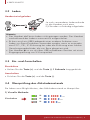 8
8
-
 9
9
-
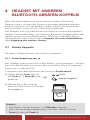 10
10
-
 11
11
-
 12
12
-
 13
13
-
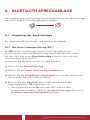 14
14
-
 15
15
-
 16
16
-
 17
17
-
 18
18
-
 19
19
-
 20
20
-
 21
21
-
 22
22